
Impostazione stampa diretta
Fare clic su [Impostazione stampa diretta] nel menu della scheda [Impost stampa] per visualizzare questa schermata.
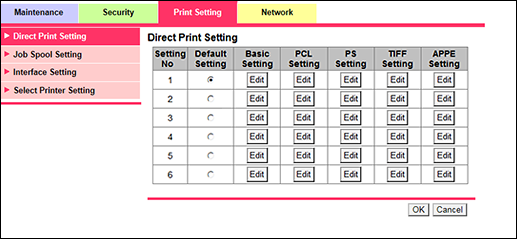
Le impostazioni seguenti devono essere un set ed è possibile specificare fino a sei set. Selezionare uno di questi sei set per ogni porta RAW in [Selezionare Impostazione Stampante]. Se si usa una porta diversa da quella impostata in [Selezionare Impostazione Stampante] senza istruzioni dal driver durante la stampa, le impostazioni specificate come predefinite dal un pulsante di opzione nell'[Impostazione predefinita] sono riflesse nella stampa.
Elemento | Descrizione |
|---|---|
[Impostazioni base] | Specificare le impostazioni di base per la stampa. |
[Impostazione PCL] | Specificare le impostazioni sulla stampa PCL. |
[Impostazioni PS] | Specificare le impostazioni sulla stampa PostScript. |
[Impostazione TIFF] | Specificare le impostazioni sulla stampa TIFF. |
[Impostazione APPE] | Specificare le impostazioni sulla stampa APPE. Quando l'APPE non è disponibile, quest'opzione non viene visualizzata |
Impostazione di base
Fare clic su [Modifica] nella colonna [Impostazioni base].
Selezionare un'opzione desiderata nell'elenco a discesa fornito per ogni voce di impostazione.
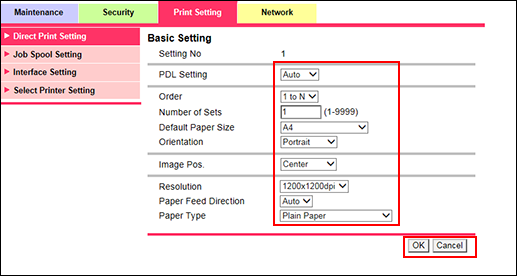
Fare clic su [OK]. Facendo clic su [Annulla] si annulla l'impostazione.
Fare clic su [OK] nella schermata di completamento dell'impostazione.
Impostazione PCL
Fare clic su [Modifica] nella colonna [Impostazione PCL].
Selezionare un set di simboli nell'elenco a discesa di [Set di simboli].
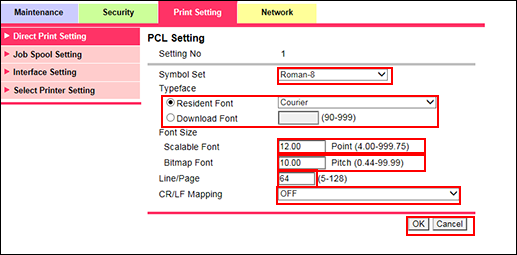
Selezionare i font integrati ([Font residente]) o i font scaricati ([Scarica font]) per [Tipo Font]. Quando si seleziona [Font residente], selezionare il font desiderato nel menu a discesa. Quando si seleziona [Scarica font], specificare il numero del font scaricato desiderato.
Inserire il formato del font scalabile (da 4,00 pt a 999,75 pt) nella casella di testo [Font Scalabili].
Inserire il formato del font bitmap (da 0,44 pitch a 99,99 pitch) nella casella di testo [Font Bitmap].
Inserire le linee per pagine (da 5 a 128) nella casella di testo [Linea/Pagina].
Usando l'elenco a discesa [Mappatura CR/LF], specificare come gestire la sostituzione di CR (ritorno a capo) e LF (avanzamento riga) nei dati di testo.
Fare clic su [OK]. Facendo clic su [Annulla] si annulla l'impostazione.
Fare clic su [OK] nella schermata di completamento dell'impostazione.
Impostazione PS
Fare clic su [Modifica] nella colonna [Impostazione PS].
Selezionare [ON] o [OFF] nell'elenco a discesa [Errore di stampa PS], quindi selezionare [ON] o [OFF] nell'elenco a discesa [Scala del grigio sovrastampa].
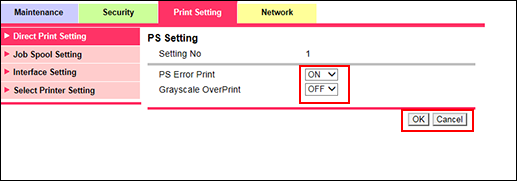
Fare clic su [OK]. Facendo clic su [Annulla] si annulla l'impostazione.
Fare clic su [OK] nella schermata di completamento dell'impostazione.
Impostazione TIFF
Fare clic su [Modifica] nella colonna [Impostazione TIFF].
Selezionare [ON] o [OFF] nell'elenco a discesa [Selezione carta automatica], quindi selezionare [Sinistra] o [centro foglio] nell'elenco a discesa [Posizione immagine].
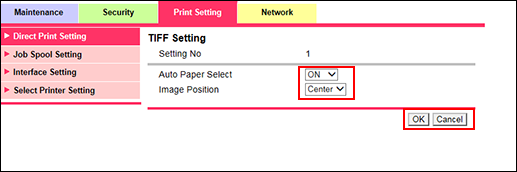
Fare clic su [OK]. Facendo clic su [Annulla] si annulla l'impostazione.
Fare clic su [OK] nella schermata di completamento dell'impostazione.
Impostazione APPE
Fare clic su [Modifica] nell'[Impostazione APPE].
Selezionare [ON] o [OFF] nell'elenco a discesa [Errori di stampa PDF], quindi selezionare [ON] o [OFF] nell'elenco a discesa [APPE].
Fare clic su [OK]. Facendo clic su [Annulla] si annulla l'impostazione.
Fare clic su [OK] nella schermata di completamento dell'impostazione.